苹果x手机照片如何旋转
更新时间:2024-02-05 09:36:26来源:毛竹手游浏览量:
苹果手机拥有出色的照相功能,无论是记录美食、风景还是与亲朋好友共度时光,都能轻松捕捉每个难忘瞬间,有时候我们可能会遇到一个令人困扰的问题,那就是苹果手机照片的旋转方向。当我们在浏览照片时,有时会发现一些照片的方向不正确,需要手动旋转才能获得正常的展示效果。你知道吗?苹果手机其实有一个自动旋转设置,可以帮助我们解决这个问题。让我们一起来了解一下如何利用这个设置,让我们的照片展示更加完美吧!
苹果手机照片自动旋转设置
方法如下:
1.唤醒苹果手机,然后在桌面上点击“照片”,进入图库。
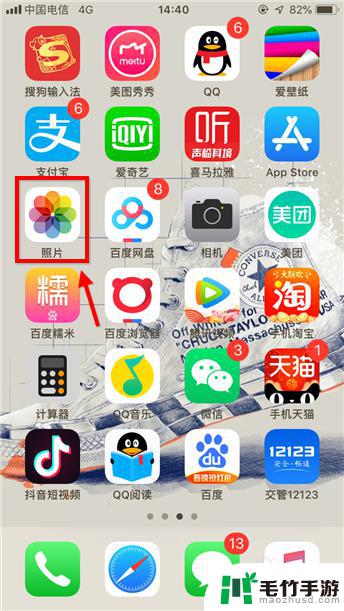
2.点击打开需要处理的哪张图,这里小编任意找了一张图,点右上角“编辑”。

3.进入编辑后,界面底部多出一行按钮,此处点击裁剪选项,如下图。

4.如下图红框标注的是旋转选项,点一下逆时针旋转90°。点两下逆时针180°,以此类推.....没有顺时针旋转选项,需要顺时针旋转多点几次。
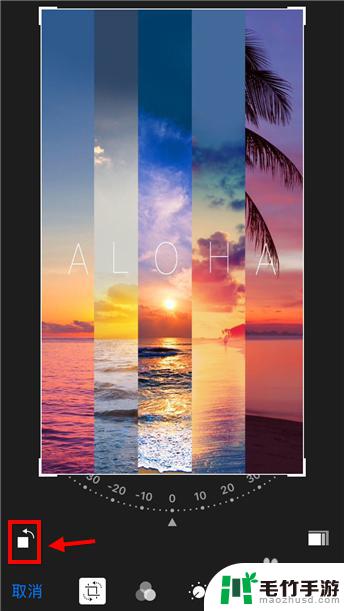
5.如果用户对新图片的视觉效果不满意,点击“还原”可撤销操作。
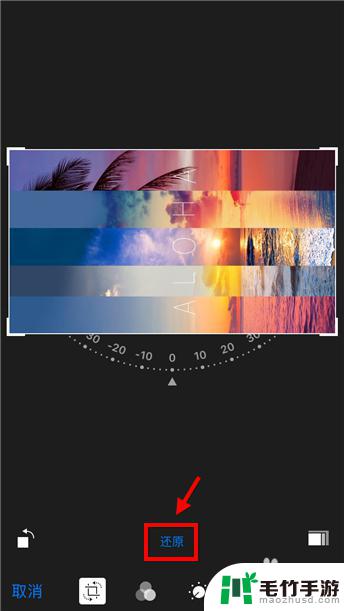
6.还有一种方法适合旋转任意角度的,进入步骤4页面后。用手拖动旋转,如下图。不规则的旋转会裁剪一部分图片哦。
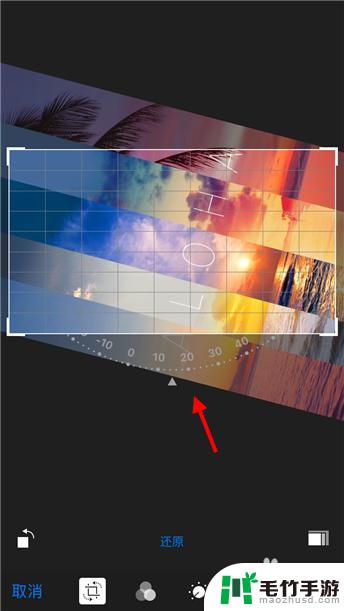
7.苹果手机图片旋转设置完成后,点右下角“完成”生效。这样图片就转过来了。
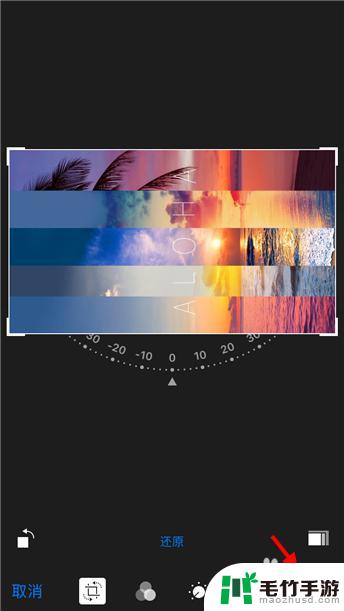
以上就是苹果X手机照片如何旋转的全部内容,如果您还有不懂的地方,可以按照小编的方法进行操作,希望这些方法能够帮助到大家。
- 上一篇: 手机管家如何保护支付安全
- 下一篇: 手机如何设置充电不震动














